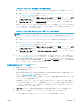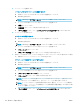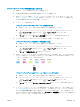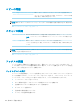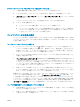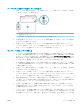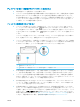User guide
プリンター ソフトウェア から診断ページを印刷するには
a. 給紙トレイに、レター、A4、またはリーガルサイズの未使用の白い普通紙をセットします。
b. HP プリンター ソフトウェアを開きます。 詳しくは、20 ページの HP プリンター ソフトウ
ェアを開きます(Windows)を参照してください。
c. プリンター ソフトウェアの [印刷、スキャン、ファクス] の下の [印刷] セクションで、[プリ
ンタのメンテナンス] をクリックして、プリンター ツールボックスにアクセスします。
d. [デバイス レポート] タブの [診断情報の印刷] をクリックして、診断ページを印刷します。
7. 診断ページで青、マゼンタ、黄色、および黒のカラーボックスを確認します。 カラーおよび黒の
ボックスに線が入っている場合、またはボックス内に印刷されていない箇所がある場合は、プリ
ントヘッドのクリーニングを実行します。
プリンター ソフトウェア からプリントヘッドをクリーニングするには
注記:クリーニングにはインクが使用されるため、プリントヘッドのクリーニングは必要な場合
しか行わないでください。 数分でクリーニングが完了します。 処理中に雑音が発生することが
あります。
a. 給紙トレイに、レター、A4、またはリーガルサイズの未使用の白い普通紙をセットします。
b. HP プリンター ソフトウェアを開きます。 詳しくは、20 ページの HP プリンター ソフトウ
ェアを開きます(Windows)を参照してください。
c. プリンター ソフトウェアの [印刷、スキャン、ファクス] の下の [印刷] セクションで、[プリ
ンタのメンテナンス] をクリックして、プリンター ツールボックスにアクセスします。
d. [プリンター サービス] タブの [プリントヘッドのクリーニング] をクリックします。 画面
上の指示に従います。
8. プリントヘッドをクリーニングしても問題が解決しない場合は、HP サポートまでご連絡くださ
い。 www.support.hp.com にアクセスしてください。 この Web サイトには、プリンターに関する
多くの一般的な問題の解決に役立つ情報とユーティリティが用意されています。 情報の入力を
要求された場合は、国または地域を選択して、 [すべての HP の連絡先] をクリックして情報を参
照し、テクニカル サポートにお問い合せください。
印刷品質を改善するには (OS X および macOS)
1. HP 製カートリッジを使用していることを確認します。
2. 用紙の種類を確認します。
最高の印刷品質を得るには、高品質の HP 用紙や、ColorLok® 規格に準拠した用紙を使用します。
詳しくは、9 ページの用紙の基本を参照してください。
印刷する用紙が平らであることを必ず確認してください。 画像を最高画質で印刷するには、HP
アドバンス フォト用紙を使用します。
特殊用紙は、元のパッケージにしまって繰り返し密封できるビニール袋に入れ、低温で乾燥し
た、平らな場所に保存してください。 印刷準備ができたら、すぐに使用する用紙だけを取り出し
てください。 印刷が完了したら、未使用のフォト用紙をプラスチックの袋に戻してください。
フォト用紙がカールするのを防げます。
3. [プリント] ダイアログで適切な用紙の種類および印刷品質を選択していることを確認します。
4. 推定インク レベルを確認し、カートリッジのインクが不足していないか調べます。
インクの残量が少ない場合は、プリント カートリッジの交換を準備してください。
JAWW 印刷問題 115